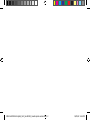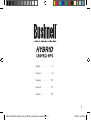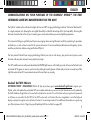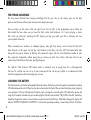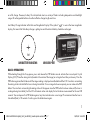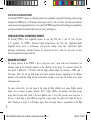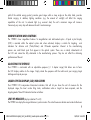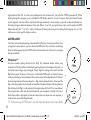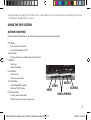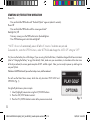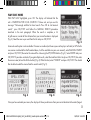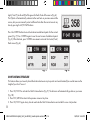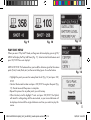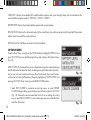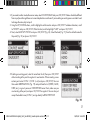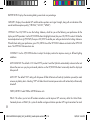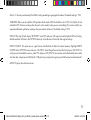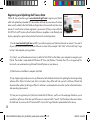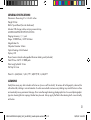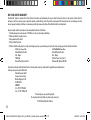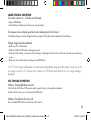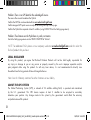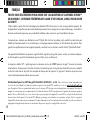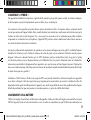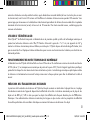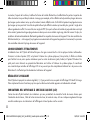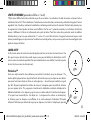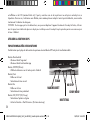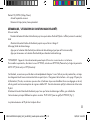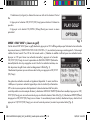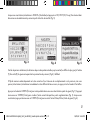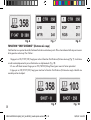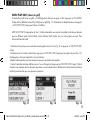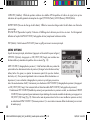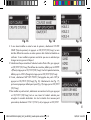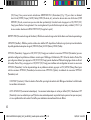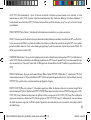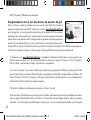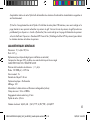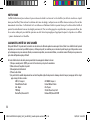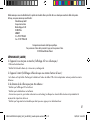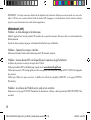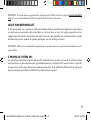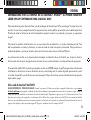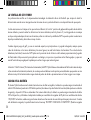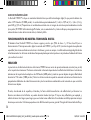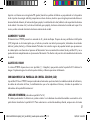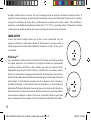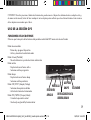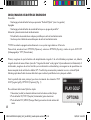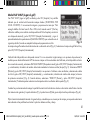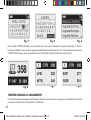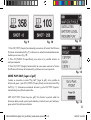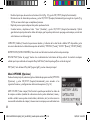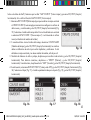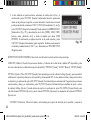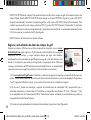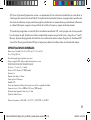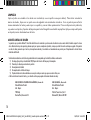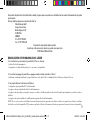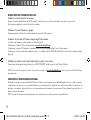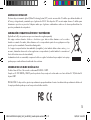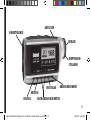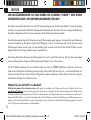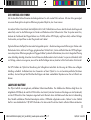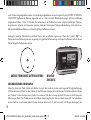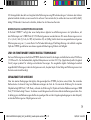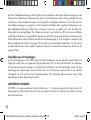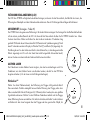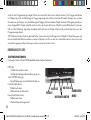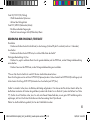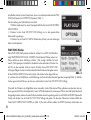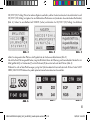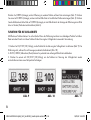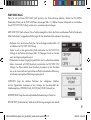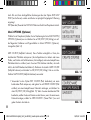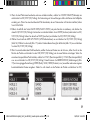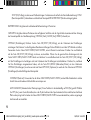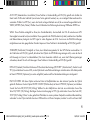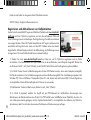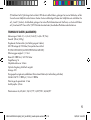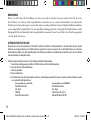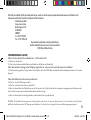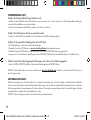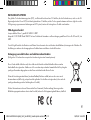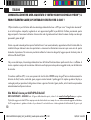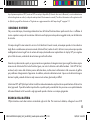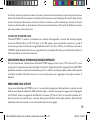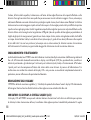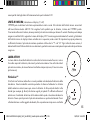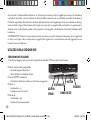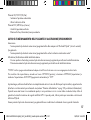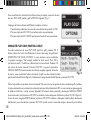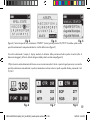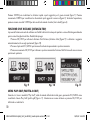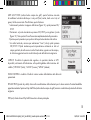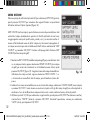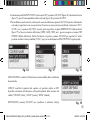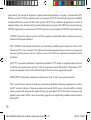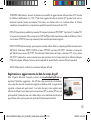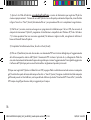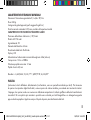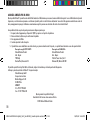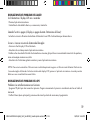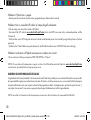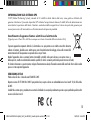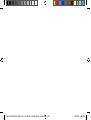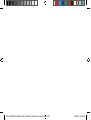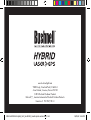Bushnell 201951 Manuel utilisateur
- Catégorie
- Navigateurs
- Taper
- Manuel utilisateur
La page est en cours de chargement...
La page est en cours de chargement...
La page est en cours de chargement...
La page est en cours de chargement...
La page est en cours de chargement...
La page est en cours de chargement...
La page est en cours de chargement...
La page est en cours de chargement...
La page est en cours de chargement...
La page est en cours de chargement...
La page est en cours de chargement...
La page est en cours de chargement...
La page est en cours de chargement...
La page est en cours de chargement...
La page est en cours de chargement...
La page est en cours de chargement...
La page est en cours de chargement...
La page est en cours de chargement...
La page est en cours de chargement...
La page est en cours de chargement...
La page est en cours de chargement...
La page est en cours de chargement...
La page est en cours de chargement...
La page est en cours de chargement...
La page est en cours de chargement...
La page est en cours de chargement...

27
déclencheur
MArche/Arrêt
écrAn
ok/coup
echAp/Menu
hAut et BAS
oculAire
réglAge
dioptrique
lentille
d’oBjectiF
201951+201951EU Hybrid_5LIM_rev102312_Geodis repack version.indd 27 10/25/12 4:44 PM

28
FrAnçAiS
TOUTES NOS FÉLICITATIONS POUR AVOIR FAIT L’ACQUISITION DE L’APPAREIL HYBRID™
DE BUSHNELL
®
, LE PREMIER TÉLÉMÈTRE AVEC LASER ET GPS INCLUS, CONÇU POUR JOUER
AU GOLF !
L’Hybrid allie les points forts des technologies de télémétrie GPS et laser dans un seul et unique boîtier compact, afin
de permettre à tout golfeur passionné de bénéficier pleinement des avantages de ces deux technologies. Connaître la
distance exacte de chaque coup vous permettra d’améliorer votre score ainsi que l’ensemble de votre jeu.
Ce manuel vous aidera à vous familiariser avec l’Hybrid. Afin d’en tirer le meilleur parti, veuillez lire cette notice qui
détaille son fonctionnement et ses caractéristiques, et explique comment entretenir un tel instrument de précision. Pour
garantir une performance et une longévité optimales, veuillez lire ces instructions avant d’utiliser l’Hybrid de Bushnell.
Cet appareil de télémétrie laser éprouvé, signé Bushnell, auquel les plus grands joueurs se fient, vous donnera toujours
la distance précise jusqu’à l’emplacement que vous ciblez, et ce, au mètre près.
Le récepteur satellite GPS – préchargé avec les données de plus de 20000 parcours de golf – fournira de manière
instantanée les distances jusqu’à l’entrée, le milieu et la sortie du green. Un rapide coup d’œil à l’écran vous permettra
de choisir le bon club et de partir à la conquête de chaque trou du parcours ! L’appareil s’actualise et passe au trou
suivant automatiquement pendant que vous jouez.
Site Bushnell pour les GPS de golf: REMARQUE IMPORTANTE – A LIRE : Dans les 45 jours suivant la première mise
en service de votre Hybrid (c’est-à-dire la première acquisition d’un signal GPS), rendez vous sur le site www.bushnell.igolf.com
pour l’enregistrer. Cela vous permettra de mettre à jour les données GPS des parcours préchargés dans votre appareil, ainsi que de
charger les nouveaux parcours récemment ajoutés à la base de données iGolf. L’enregistrement est gratuit et ne prend que quelques
minutes. Passé ce délai de 45 jours, si vous n’avez toujours pas enregistré votre appareil, le mode GPS ne sera plus fonctionnel (seule
la mesure laser fonctionnera) et l’écran du GPS affichera un message vous invitant à vous enregistrer en ligne. Une fois enregistré,
l’appareil fonctionnera de nouveau normalement. Pour plus d’informations sur l’enregistrement de votre Hybrid, merci de vous référer au
paragraphe « Enregistrement et mise à jour des données de parcours de golf », en page 44 de cette notice.
201951+201951EU Hybrid_5LIM_rev102312_Geodis repack version.indd 28 10/25/12 4:44 PM

29
L’AVANTAGE « HYBRID »
Cet appareil de télémétrie laser éprouvé, signé Bushnell, auquel les plus grands joueurs se fient, vous donnera toujours
la distance précise jusqu’à l’emplacement que vous ciblez, et ce, au mètre près.
Sur le parcours, il arrive parfois que votre cible ne soit pas directement visible – lorsque des arbres se trouvent devant
vous et que vous devez frapper la balle. Dans une telle situation, tout ce dont vous avez besoin sont les distances jusqu’à
l’entrée, au milieu et à la sortie du green. Ou, si vous jouez sur un parcours où les voiturettes peuvent être conduites
uniquement sur un chemin et non sur la pelouse, l’appareil GPS peut vous aider à sélectionner le bon club en avance et
vous éviter de devoir retourner à la voiturette !
Lorsque les professionnels expérimentés, les amateurs ou les joueurs collégiaux jouent au golf, ils souhaitent toujours
connaître les distances jusqu’à l’entrée, le milieu et la sortie du green, et pas seulement la distance exacte jusqu’au
drapeau. Grâce aux données fournies par le GPS (distances précises entrée/milieu/sortie de green) et grâce
à la distance précise jusqu’au drapeau fournie par le télémètre laser, les joueurs détiennent toutes les informations
nécessaires pour planifier stratégiquement leur approche, sans que leur coup soit trop long ou trop court. Terminez les
trous en un nombre de coups réduit et prenez conscience de la portée à laquelle votre balle doit être lancée afin d’éviter
les points d’eau qui vous guettent !
La fonction « Shot Distance » (Distance du coup) du GPS vous permet d’évaluer la distance à laquelle une approche
ou un drive a été joué. L’utilisateur peut créer jusqu’à quatre points personnalisés qui sauront se révéler très utiles. En
répertoriant de tels points de référence dans l’appareil, vous aurez la possibilité de savoir dans quelle direction frapper
la balle la prochaine fois que vous jouerez sur ce même parcours, si jamais la visibilité était réduite.
CHARGEMENT DE LA BATTERIE
L’Hybrid est équipé d’une batterie au lithium-ion rechargeable. Celle-ci peut être rechargée en connectant le mini port
USB de l’appareil (situé sur le devant de celui-ci, sous un cache en caoutchouc) au port USB de votre ordinateur, au
201951+201951EU Hybrid_5LIM_rev102312_Geodis repack version.indd 29 10/25/12 4:44 PM

30
moyen du câble USB fourni avec le produit. Une autre solution pour recharger la batterie consiste à connecter le câble
USB à l’appareil et d’utiliser un adaptateur secteur (inclus avec le produit) pour brancher l’Hybrid à une prise murale
standard de 110 V/220 V. La batterie doit être rechargée pendant au moins six heures avant que l’appareil ne soit utilisé
pour la première fois. Lorsque le télémètre est entièrement rechargé, la mention « BATTERY CHARGING COMPLETED »
(le chargement de la batterie est terminé) s’affichera alors à l’écran. Dans des conditions de fonctionnement normales,
une batterie neuve dure 14 à 16 heures à pleine charge. Cependant, l’autonomie de la batterie diminue à cause d’une
variété de facteurs, tels que la température et l’utilisation du rétroéclairage. Toutes les batteries rechargeables perdent
leur charge effective avec le temps.
L’indicateur de batterie faible à partir de l’écran du télémètre laser : Si le symbole “ ” apparaît à l’écran du télémètre
laser, cela signifie que le niveau de la batterie devient faible et que cette dernière devrait être rechargée.
FONCTIONNEMENT DE BASE
Tout en regardant dans l’oculaire à grossissement de 5x, appuyez une fois sur le déclencheur pour activer l’affichage
à cristaux liquides (LCD). Placez le réticule de visée (situé au centre de l’image) sur la cible, à une distance d’au moins
4,5 m (5 yd). Appuyez sur le déclencheur de nouveau et maintenez-le enfoncé jusqu’à ce que l’évaluation de la
distance s’affiche en bas de l’écran LCD. Les fils croisés autour du réticule de visée indiquent que le laser est en cours de
transmission. Une fois que la mesure de la distance a été acquise, vous pouvez relâcher le déclencheur. Les fils croisés
Mini port uSB
indicAteur de BAtterie FAiBle
201951+201951EU Hybrid_5LIM_rev102312_Geodis repack version.indd 30 10/25/12 4:44 PM

31
autour du réticule de visée disparaîtront une fois que le déclencheur aura été relâché (le laser n’est alors plus en cours
de transmission) mais l’écran LCD restera actif et affichera la dernière distance mesurée pendant 30 secondes. Vous
pouvez appuyer de nouveau sur le déclencheur à tout moment pour obtenir la distance d’une nouvelle cible. La période
maximale de la transmission (envoi) du laser est de 10 secondes. Pour toute nouvelle mesure, veuillez appuyer de
nouveau sur le bouton.
UTILISER LE TÉLÉMÈTRE LASER
Votre Hybrid™ de Bushnell® comprend un télémètre laser de première qualité qui utilise la technologie numérique et
permet une lecture des distances entre 10 et 915 mètres. Mesurant à peine 6 x 7 x 11 cm, cet appareil de 227 g
évalue les distances de manière précise et efficace, au mètre près. L’Hybrid dispose de la technologie PinSeeker®, d’un
grossissement de 5x et d’optiques traitées multicouches pour assurer une transmission de la lumière, une clarté et une
luminosité parfaites.
FONCTIONNEMENT DE NOTRE TECHNOLOGIE NUMÉRIQUE
Le télémètre laser de l’Hybrid de Bushnell utilise un laser CE de classe 3A conforme aux normes de sécurité oculaire de
la FDA (classe 1). Le microprocesseur numérique de pointe et la puce ASIC (Circuit intégré d’application spécifique)
permettent à chaque fois des relevés de distance instantanés et précis. La technologie numérique sophistiquée calcule
les distances instantanément en mesurant le temps nécessaire à chaque pulsion pour aller du télémètre à la cible et
revenir.
PRÉCISION DE L’ÉVALUATION DES DISTANCES
La précision de l’évaluation des distances de l’Hybrid est de plus ou moins un mètre dans la plupart des cas. La plage
d’évaluation maximale de l’appareil dépend de la réflectivité de la cible. La distance maximale pour la plupart des
objets est de 600 yd / 549 m alors que pour les objets très réfléchissants elle peut atteindre plus de 900 mètres.
Remarque : Vous obtiendrez des distances maximales plus longues ou plus courtes selon les propriétés de réflectivité
d’une cible particulière et les conditions climatiques au moment de la mesure de distance d’un objet.
201951+201951EU Hybrid_5LIM_rev102312_Geodis repack version.indd 31 10/25/12 4:44 PM

32
La couleur, l’aspect de la surface, la taille et la forme de la cible affectent tous la réflectivité et la portée. La portée des
cibles de couleur vive peut être plus élevée. Le rouge, par exemple, est très réfléchissant et permet des plages de mesure
plus longues que la couleur noire, qui est la couleur la moins réfléchissante. Un fini brillant permet une plage de mesure
plus longue qu’un aspect mat. Une cible de petite taille est plus difficile à évaluer qu’une cible plus grande. L’angle de la
cible a également un effet. Viser une cible à un angle de 90° (lorsque la surface de la cible est perpendiculaire au trajet
du laser émis) permet une longue plage de mesure alors que viser une cible à angle aigu, réduit la mesure. De plus, les
conditions de luminosité ambiante affecteront également les capacités de mesure de l’appareil. Dans des conditions de
faible luminosité (ex. : ciel nuageux), la plage de mesure maximale de l’appareil augmentera. Inversement, les journées
très ensoleillées réduiront la plage de mesure de l’appareil.
GROSSISSEMENTS ET TRAITEMENTS
Le télémètre laser de l’Hybrid de Bushnell dispose d’un grossissement de 5x et d’un optiques traitées multicouches.
Un écran à cristaux liquides (LCD) est placé à l’intérieur du système optique et, lorsqu’activé, il affiche un réticule
pour faciliter la visée, ainsi que des indicateurs pour les unités de distance (yards/mètres) et l’option PinSeeker. Des
petits points noirs inhérents au procédé de fabrication sont visibles à l’intérieur du système optique. Ils constituent
une caractéristique naturelle de l’affichage LCD et ne peuvent pas être complètement éliminés lors du processus de
fabrication. Ils n’affectent pas l’évaluation de la distance de l’appareil.
RÉGLAGE DE L’OCULAIRE
Votre Hybrid est équipé d’un oculaire réglable (+/- 2) qui permet la mise au point de l’affichage LCD relatif à l’image.
Faites simplement tourner l’oculaire jusqu’à ce que le réticule et votre cible apparaissent nettement à votre œil.
INDICATEURS DE L’AFFICHAGE À CRISTAUX LIQUIDES (LCD)
L’écran de votre Hybrid contient des indicateurs qui vous permettront de connaître l’unité de mesure choisie pour
l’évaluation des distances, l’état de la transmission du laser, le mode de visée, et il vous indiquera également lorsque
une cible a été acquise. Les indicateurs de l’affichage à cristaux liquides sont les suivants :
201951+201951EU Hybrid_5LIM_rev102312_Geodis repack version.indd 32 10/25/12 4:44 PM

33
UNITÉ DE MESURE (paramètres affichés = Y ou M)
L’Hybrid peut afficher la distance calculée en yards ou en mètres. Les indicateurs d’unité de mesure se trouvent en bas
à droite de l’écran LCD. Pour sélectionner l’unité de mesure de votre choix, commencez par éteindre l’appareil. Tout en
regardant dans l’oculaire, maintenez le déclencheur enfoncé pendant environ 5 secondes. Pendant cette période, tous
les segments à cristaux liquides et icônes seront affichés. Une fois ces 5 secondes écoulées, les indicateurs d’unités de
mesure s’afficheront à l’écran et s’alterneront entre yards et mètres. Pour faire votre choix, patientez avant de relâcher
le déclencheur, jusqu’à ce que seulement le « Y » ou le « M » soit visible à l’écran. L’appareil conservera toujours votre
dernier paramétrage en ce qui concerne l’unité de mesure de la portée, sans que vous ayez besoin de reconfigurer cette
option à chaque utilisation.
LASER ACTIF
Les fils croisés autour du cercle de visée indiquent que le laser est en cours de transmission. Une
fois que la mesure de la distance a été acquise, vous pouvez relâcher le déclencheur. Les fils
croisés autour du cercle disparaîtront lorsque le déclencheur sera relâché (c’est-à-dire que le
laser n’est plus en cours de transmission).
PinSeeker
TM
Avez-vous déjà rencontré des problèmes pour obtenir la distance jusqu’au drapeau ? Ce
mode sophistiqué permet une acquisition facile de la distance jusqu’au drapeau sans obtenir
par erreur la distance d’autres cibles en arrière-plan (ex. : des arbres) qui émettent un signal
plus fort. Alignez simplement le réticule de visée sur le drapeau pour connaître la distance
qui vous sépare de lui. Puis, appuyez et maintenez le déclencheur enfoncé et déplacez le
télémètre lentement sur le drapeau jusqu’à ce qu’un cercle entoure l’indicateur du drapeau.
Si le rayon laser reconnaît plus d’un objet (ex. : le drapeau et les arbres en arrière-plan),
la distance jusqu’au drapeau sera affichée et un cercle entourera l’indicateur PinSeeker
informant l’utilisateur que cette distance jusqu’au drapeau (c’est-à-dire : l’objet le plus proche)
201951+201951EU Hybrid_5LIM_rev102312_Geodis repack version.indd 33 10/25/12 4:44 PM

34
est affichée sur le LCD (comme illustré ici). Il peut y avoir des cas où le rayon laser ne voit qu’un seul objet sur sa
trajectoire. Dans ce cas, la distance sera affichée, mais comme plusieurs objets n’auront pas été détectés, aucun cercle
n’entourera l’indicateur du drapeau.
CONSEIL : Tout en appuyant sur le déclencheur, vous pouvez déplacer l’appareil lentement d’un objet à l’autre, et forcer
ainsi le rayon laser à atteindre plusieurs objets pour vérifier que seuls les objets les plus proches parmi ceux reconnus par
le laser s’affichent.
UTILISER LA SECTION GPS
FONCTIONNALITÉS DES BOUTONS
Veuillez noter que la plupart des boutons du panneau de contrôle du GPS ont plus d’une fonctionnalité.
Bouton Marche-Arrêt
• Allume et éteint l’appareil
• Allume et éteint le rétro-éclairage
Bouton SCREEN (Écran)
• Affiche les distances vers d’autres points d’intérêt
Bouton Haut
• Défile vers le haut
• Sélectionne le trou suivant
Bouton Bas
• Défile vers le bas
• Sélectionne le trou précédent
Bouton OK/SHOT (OK/Coup)
• Sélectionne l’option surlignée
• Active la fonction « Shot Distance » (Distance de coup)
MArche/Arrêt
écrAn
ok/coup
echAp/Menu
hAut et BAS
201951+201951EU Hybrid_5LIM_rev102312_Geodis repack version.indd 34 10/25/12 4:44 PM

35
Bouton ESC/MENU (Echap/Menu)
• Annule l’opération en cours
• Retourne à l’étape/écran/menu précédent
DÉMARRAGE / UTILISATION DU BOUTON MARCHE-ARRÊT)
Mise en marche
• Maintenir le bouton Marche-Arrêt enfoncé jusqu’à ce que le texte « Bushnell Hybrid » s’affiche (environ 2 secondes).
Arrêt
• Maintenir le bouton Marche-Arrêt enfoncé jusqu’à ce que l’écran s’éteigne*.
Allumage/Arrêt du rétro-éclairage
• Appuyer sur le bouton Marche-Arrêt pour allumer le rétro-éclairage (quel que soit l’écran consulté).
• Appuyer de nouveau sur le bouton Marche-Arrêt pour éteindre le rétro-éclairage.
*REMARQUE : l’appareil s’éteindra automatiquement après 45 minutes si aucun bouton n’est actionné.
Pour modifier ce paramètre, allez dans le menu OPTIONS, sélectionnez SETTINGS (Paramètres) et réglez le paramètre
AUTO OFF (Arrêt auto) sur OFF (Désactivé).
Tout d’abord, assurez-vous que la batterie soit complètement chargée. Si vous l’utilisez pour la première fois, un temps
de chargement de 6 heures minimum doit être respecté (voir « Chargement de la batterie » à la page 29 pour plus
d’informations). Ensuite, assurez-vous que vous êtes à l’extérieur et que vous bénéficiez d’une vue dégagée sur le ciel,
afin de garantir une bonne réception des signaux satellite GPS. Vous êtes désormais prêt(e) à démarrer et utiliser votre
Hybrid.
Maintenez le bouton Marche-Arrêt enfoncé jusqu’à ce que l’écran de démarrage s’affiche, puis relâchez-le.
L’écran du menu principal affichera les options suivantes : PLAY GOLF (Jouer au golf) et OPTIONS (Fig. 1).
Le système de menus de l’Hybrid est simple à utiliser :
201951+201951EU Hybrid_5LIM_rev102312_Geodis repack version.indd 35 10/25/12 4:44 PM

36
1. Sélectionnez (surlignez) un élément du menu en utilisant les boutons Haut et
Bas.
2. Appuyez sur le bouton OK/SHOT (OK/Coup) pour entrer dans l’élément en
question.
3. Appuyez sur le bouton ESC/MENU (Echap/Menu) pour revenir au menu
précédent.
MODE « PLAY GOLF » (Jouer au golf)
Une fois le texte PLAY GOLF (Jouer au golf) sélectionné, appuyez sur OK. L’affichage indique que l’instrument est en recherche
de parcours locaux (« SEARCHING FOR LOCAL COURSES »). Si, au contraire, le message suivant apparaît : « Not enough
satellites for local search. Press OK to start manual search. » (Nombre de satellites insuffisant pour une recherche locale.
Appuyer sur OK pour lancer une recherche manuelle.), appuyez sur le bouton
OK/SHOT (OK/Coup) et suivez la procédure de MANUAL SEARCH (Recherche
manuelle) décrite dans le paragraphe suivant. Une fois la recherche terminée, une
liste de parcours de golf classés selon leur éloignement s’affiche (Fig. 2).
Sélectionnez le parcours qui vous intéresse dans la liste, puis appuyez sur OK/SHOT
(OK/Coup).
Une option de recherche manuelle est également disponible. Si aucun résultat ne
s’affiche, ou si le parcours souhaité n’apparaît pas dans les résultats (les informations
GPS sur les nouveaux parcours étant ajoutées à la base de données iGolf.com, elles
seront disponibles via votre compte utilisateur), sélectionnez MANUAL SEARCH (Recherche manuelle) et appuyez sur OK/
SHOT (OK/Coup), puis saisissez le nom de du pays en utilisant les boutons Haut et Bas (Fig. 3). Sélectionnez DELETE (Effacer)
et appuyez sur OK/SHOT (OK/Coup) en cas d’erreur. Si vous obtenez plusieurs résultats, sélectionnez le pays dans la liste et
appuyez sur OK/SHOT (OK/Coup), puis saisissez le nom du parcours (au moins les premières lettres) (Fig. 4).
Fig. 1
Fig. 2
201951+201951EU Hybrid_5LIM_rev102312_Geodis repack version.indd 36 10/25/12 4:44 PM

37
Lorsque vous avez terminé, sélectionnez « SEARCH » (Rechercher) et appuyez sur OK/SHOT (OK/Coup). Vous devriez alors
être en mesure de sélectionner le parcours à partir de la liste de résultats (Fig. 5).
Une fois le parcours sélectionné, les distances depuis votre position actuelle jusqu’au centre (les chiffres les plus gros), à l’entrée
(F) à la sortie (B) du green correspondant au premier trou du parcours (Fig. 6) s’affichent.
L’Hybrid avancera automatiquement au le trou suivant au fur et à mesure de vos déplacements sur le parcours, mais vous
pouvez, à tout moment, sélectionner manuellement un trou différent du trou en cours, en appuyant sur les boutons Haut et Bas.
Appuyez sur le bouton SCREEN (Écran) pour voir à quelle distance vous vous situez d’autres points du green (Fig. 7). Appuyez
de nouveau sur SCREEN (Écran) pour visualiser l’écran suivant indiquant des points supplémentaires (Fig. 8). Lorsque vous
avez terminé, appuyez de nouveau sur SCREEN (Écran) pour revenir à l’écran Entrée/Milieu/Sortie de green (Fig. 6).
Fig. 3
Fig. 4
Fig. 5
201951+201951EU Hybrid_5LIM_rev102312_Geodis repack version.indd 37 10/25/12 4:44 PM

38
FONCTION “SHOT DISTANCE” (Distance du coup)
Cette fonction vous permet de vérifier facilement la distance entre deux points. Elle est normalement utilisée pour mesurer
la longueur de votre coup. Pour l’utiliser :
1. Appuyez sur OK/SHOT (OK/Coup) pour activer la fonction Shot Distance (Distance de coup) (Fig. 9). La distance
se mettra automatiquement à jour en fonction de vos déplacements (Fig. 10).
2. Il vous suffit à tout moment d’appuyer sur ESC/MENU (Echap/Menu) pour revenir à l’écran précédent.
3. Appuyez sur OK/SHOT (OK/Coup) pour réactiver la fonction Shot Distance (Distance de coup) et établir une
nouvelle position de départ.
Fig. 6
Fig. 7 Fig. 8
Fig. 9 Fig. 10
201951+201951EU Hybrid_5LIM_rev102312_Geodis repack version.indd 38 10/25/12 4:44 PM

39
MENU PLAY GOLF (Jouer au golf)
En mode Play Golf (Jouer au golf), sur l’affichage de la distance du green, le fait d’appuyer sur ESC/MENU
(Echap/Menu) affichera le menu Play Golf (Jouer au golf) (Fig. 11). Sélectionnez un élément du menu et appuyez
sur OK/SHOT (OK/Coup) pour l’utiliser ou l’afficher :
MAP GOLF HOLE (Cartographie du trou) : Cette fonctionnalité vous permet de modifier les distances données
pour les différents points (Front (Entrée), Center (Milieu), Back (Sortie), etc.) sur le trou/green en cours. Pour
utiliser cette fonctionnalité :
• Sélectionnez le point que vous souhaitez recartographier dans la liste (Fig. 12) et appuyez sur OK/SHOT (OK/
Coup).
• Positionnez-vous à l’endroit souhaité puis appuyez sur OK/SHOT (OK/Coup) pour enregistrer le point (Fig. 13).
Ne bougez pas tant que l’opération n’est pas terminée.
• Répétez cette opération pour tout autre point que vous souhaitez cartographier.
• Une fois l’opération terminée, défilez jusqu’à « Save » (Enregistrer) et appuyez sur OK/SHOT (OK/Coup). L’Hybrid
retiendra ce paramètre dans les données du parcours. La nouvelle distance s’affichera alors à la place de la distance
initiale la prochaine fois que vous jouerez ce parcours.
Fig. 11
Fig. 12
Fig. 13
201951+201951EU Hybrid_5LIM_rev102312_Geodis repack version.indd 39 10/25/12 4:44 PM

40
SATELLITES (Satellites) : Affiche les positions relatives des satellites GPS disponibles et la force du signal, ainsi qu’une
indication de la qualité générale de réception du signal (STRONG (Forte), GOOD (Bonne), WEAK (Faible}.
BATTERY LEVEL (Niveau de charge de la batterie) : Affiche le niveau de charge restant de la batterie sous forme de
pourcentage.
RESUME PLAY (Reprendre la partie) : Retourne à l’affichage de la distance pour le trou en cours. Tout changement
effectué via l’option MAP GOLF HOLE (Cartographie du trou) remplacera la distance initiale.
EXIT (Quitter) : Quitte le menu PLAY GOLF (Jouer au golf) pour revenir au menu principal.
MENU OPTIONS
À partir du menu principal, sélectionnez (appuyez sur le bouton Bas pour surligner)
OPTIONS (Options) et appuyez sur OK/SHOT (OK/Coup) pour accéder aux
fonctionnalités et paramètres disponibles dans ce menu (Fig. 14) :
MAP COURSE (Cartographie du parcours) : Cette fonctionnalité vous permet de
personnaliser les données existantes du parcours (changer les localisations entrée/
milieu/sortie d’un green, ou ajouter de nouveaux points tels que des bunkers,
obstacles, etc.). Vous pouvez également créer un nouveau fichier de données sur
le parcours (si vous souhaitez cartographier un parcours qui ne figure pas encore
dans la base de données iGolf). Commencez par sélectionner MAP COURSE (Cartographie du parcours) et appuyez
sur OK/SHOT (OK/Coup). Voici comment utiliser la fonctionnalité MAP COURSE (Cartographie du parcours) :
1. Sélectionnez EDIT COURSE (Modifier le parcours) pour personnaliser un parcours existant, ou sélectionnez CREATE
COURSE (Créer un parcours) pour commencer le paramétrage d’un nouvel ensemble de données, puis appuyez sur
OK/SHOT (OK/Coup) (Fig. 15). Choisissez le nom du parcours dans la liste si vous modifiez un parcours existant,
ou sélectionnez NEW COURSE 1 (Nouveau parcours 1) si vous créez un nouveau fichier de données (puis saisissez
le nom du pays).
Fig. 14
201951+201951EU Hybrid_5LIM_rev102312_Geodis repack version.indd 40 10/25/12 4:44 PM

41
2. Si vous devez modifier ou créer le nom du parcours, sélectionnez COURSE
NAME (Nom du parcours) et appuyez sur OK/SHOT (OK/Coup). Le nom
doit être différent de ceux de vos autres parcours afin d’éviter tout doublon ou
confusion. Si vous modifiez un parcours existant et que vous ne souhaitez pas
changer son nom, passez à l’étape 4.
3. Sélectionnez chaque caractère à l’aide des boutons Haut et Bas, puis appuyez
sur OK/SHOT (OK/Coup). Pour effacer des caractères, défilez jusqu’à « DELETE
» (Effacer) et appuyez sur OK/SHOT (OK/Coup). Une fois l’opération terminée,
défilez jusqu’à « SAVE » (Enregistrer) et appuyez sur OK/SHOT (OK/Coup).
4. Ensuite, sélectionnez MAP GPS POINTS (Cartographie des points GPS) et
appuyez sur OK/SHOT (OK/Coup) (Fig. 16). Sélectionnez le trou (Fig. 17),
puis le nom proposé par défaut pour le point (Fig. 18) et appuyez sur OK/SHOT
(OK/Coup).
5. Pour modifier un point existant, sélectionnez son nom dans la liste, puis appuyez
sur OK/SHOT (OK/Coup) tout en vous tenant à l’endroit souhaité pour
enregistrer la nouvelle localisation. Lors de la création d’un nouveau point
personnalisé, sélectionnez CSTM 1 (CSTM 2, etc.) et appuyez sur OK/SHOT
Fig. 16
Fig. 17
Fig. 18
Fig. 19
Fig. 15
201951+201951EU Hybrid_5LIM_rev102312_Geodis repack version.indd 41 10/25/12 4:44 PM

42
(OK/Coup). Vous pouvez ensuite sélectionner ABBREVIATIONS (Abréviations) (Fig. 19) puis choisir un élément
dans la liste (CREEK (Crique), SAND (Sable), HZRD (Obstacle, etc.), ou bien lui donner votre nom d’utilisateur (USER
DEFINED). Ensuite, assurez-vous que vous êtes bien positionné(e) à l’endroit voulu et appuyez sur OK/SHOT (OK/
Coup) pour effectuer l’enregistrement. Vous avez également la possibilité d’accepter le nom par défaut (CSTM 1) et
de vous rendre directement à REGISTER POINT (Enregistrer le point).
BATTERY LEVEL (Niveau de charge de la batterie) : Affiche le niveau de charge restant de la batterie sous forme de pourcentage.
SATELLITES (Satellites) : Affiche les positions relatives des satellites GPS disponibles et la force du signal, ainsi qu’une indication de
la qualité générale de réception du signal (STRONG (Forte), GOOD (Bonne), WEAK (Faible).
SETTINGS (Paramètres) : Appuyez sur OK/SHOT (OK/Coup) pour visualiser le sous-menu SETTINGS (Paramètres) qui vous
permet de configurer les préférences utilisateur suivantes pour l’affichage et l’utilisation du GPS. Utilisez les boutons Haut et Bas
pour surligner un élément, puis appuyez sur OK/SHOT (OK/Coup) pour le sélectionner. Effectuez les réglages désirés en utilisant
les boutons Haut et Bas, puis appuyez sur OK/SHOT (OK/Coup) pour confirmer votre configuration et revenir au sous-menu
SETTINGS (Paramètres). Une fois le paramétrage de vos préférences terminé, appuyez sur ESC/MENU (Echap/Menu) pour
sortir du sous-menu SETTINGS (Paramètres) et revenir au menu OPTIONS (Options). Les éléments du sous-menu SETTINGS
(Paramètres) sont :
CONTRAST (Contraste) : Utilisez les boutons Haut et Bas pour régler le contraste de l’affichage et améliorer la visibilité selon
les conditions de luminosité.
AUTO ADVANCE (Avancement automatique) : L’avancement automatique est activé par défaut (ON). Sélectionnez OFF
(Désactivé) si vous ne souhaitez pas que l’Hybrid avance automatiquement au prochain trou du parcours lorsque vous jouez,
et si vous préférez utiliser les boutons Haut et Bas pour sélectionner manuellement le trou à afficher.
201951+201951EU Hybrid_5LIM_rev102312_Geodis repack version.indd 42 10/25/12 4:44 PM

43
AUTO OFF (Arrêt automatique) : Après 45 minutes d’inactivité (c’est-à-dire qu’aucun bouton n’est actionné), si l’arrêt
automatique est activé (ON), l’appareil s’éteindra automatiquement afin d’éviter de décharger la batterie inutilement. Si
l’arrêt automatique est désactivé (OFF), l’instrument restera allumé sans limite de temps, jusqu’à ce qu’il soit mis hors tension
manuellement.
YARDS/METERS (Yards/Mètres) : Sélectionnez l’unité de distance de votre choix : en yards ou en mètres.
WAAS : Cela vous permet de désactiver la correction de localisation utilisée pour améliorer l’exactitude du GPS aux États-Unis.
Connu sous le nom de WAAS, ce système de satellites et de stations au sol fournit des corrections de signal GPS sur une grande
partie du territoire américain. Selon votre situation géographique, il peut être nécessaire d’ajuster le paramètre WAAS. Par
défaut, ce paramètre est activé (ON).
STABILIZER (Stabilisateur) : Vous permet de sélectionner le mode de rafraîchissement de la position GPS. Si le stabilisateur est
activé (ON), l’Hybrid ne rafraîchit pas les affichages de distance du GPS lorsque l’appareil n’est pas en mouvement (lorsque
vous ne marchez pas). Cela peut s’avérer utile si l’affichage de la distance fluctue à l’arrêt. Par défaut, ce paramètre est activé
(ON).
DEFAULT (Défaillance) : Appuyez sur le bouton OK pour afficher l’option RESTORE ? (Réinitialiser ?). – sélectionnez YES (Oui)
et appuyez de nouveau sur OK pour réinitialiser le GPS Hybrid à son paramétrage de sortie d’usine. Tous les éléments du menu
OPTIONS (tels que listés ci-dessus) retrouveront leur configuration d’origine.
DELETE COURSE (Effacer le parcours) : Cette option supprime un fichier de données relatives à un parcours de golf de la
mémoire interne de l’Hybrid. Sélectionnez DELETE COURSE (Effacer le parcours) dans le menu OPTIONS et appuyez sur OK/
SHOT (OK/Coup). Sélectionnez le parcours de golf dans la liste, puis appuyez sur OK/SHOT (OK/Coup). Pour confirmer la
suppression du parcours, sélectionnez YES (Oui) et appuyez sur OK/SHOT (OK/Coup). Si, ultérieurement, vous avez besoin
de rétablir le parcours supprimé, il suffit de brancher l’appareil à votre ordinateur, de vous connecter à votre compte iGolf et
de le télécharger.
201951+201951EU Hybrid_5LIM_rev102312_Geodis repack version.indd 43 10/25/12 4:44 PM

44
ABOUT (À propos) : Affiche la version du logiciel.
Enregistrement et mise à jour des données de parcours de golf
Dans les 45 jours suivant la première mise en service de votre Hybrid (c’est-à-dire la
première acquisition d’un signal GPS), rendez vous sur le site www.bushnell.igolf.com
pour l’enregistrer. Cela vous permettra de mettre à jour les données GPS des parcours
préchargés dans votre appareil, ainsi que de charger les nouveaux parcours récemment
ajoutés à la base de données iGolf. L’enregistrement est gratuit et ne prend que quelques
minutes. Passé ce délai de 45 jours, si vous n’avez toujours pas enregistré votre appareil,
le mode GPS ne sera plus fonctionnel (seule la mesure laser fonctionnera) et l’écran du GPS affichera un message vous
invitant à vous enregistrer en ligne. Une fois enregistré, l’appareil fonctionnera de nouveau normalement.
1) Rendez-vous sur www.bushnell.igolf.com et complétez le formulaire d’informations pour enregistrer votre
Hybrid et créer un compte. Le n° de série de votre Hybrid se trouve sous l’appareil. Cliquez sur « Next » (Suivant) à
la fin de l’étape 1 pour accéder à l’étape 2 et terminer l’enregistrement.
2) Au cours de l’étape 3, vous devrez télécharger et exécuter un programme d’installation pour le pilote USB afin
que votre ordinateur puisse reconnaître votre Hybrid. Le programme d’installation est compatible avec Windows XP,
Vista, et Windows 7 (Mac OS n’est pas pris en charge à ce jour). Pour un résultat optimal, nous vous recommandons
d’utiliser Microsoft Internet Explorer comme navigateur.
3) Une fois l’installation du pilote terminée, cliquez sur « Next » (Suivant).
4) Lors de l’étape 4 (facultative) vous pourrez visualiser un fichier .pdf contenant les instructions détaillées pour la mise
à jour du logiciel d’exploitation interne de l’Hybrid. Un bouton (lien internet) intégré au fichier .pdf vous permettra
d’accéder à l’assistant logiciel qui téléchargera la mise à jour. Il vous est recommandé de mettre à jour le logiciel
201951+201951EU Hybrid_5LIM_rev102312_Geodis repack version.indd 44 10/25/12 4:44 PM

45
d’exploitation interne de votre Hybrid afin de bénéficier des dernières fonctionnalités et améliorations apportées à
son fonctionnement.
5) Une fois l’enregistrement de votre Hybrid et l’installation de votre pilote USB terminées, vous serez redirigé sur la
page internet où vous pourrez rechercher un parcours de golf. Saisissez le nom du parcours de golf (en entier ou
partiellement) puis cliquez sur « Search » (Recherche). Vous serez redirigé vers la page d’informations du parcours
sur le site iGolf.com. Cliquez sur « Download GPS Course File » (Télécharger le ficher GPS du parcours) pour obtenir
les dernières données actualisées du parcours.
CARACTÉRISTIQUES GÉNÉRALES
Dimensions : 5,3 x 6,6 x 10,9 cm
Poids : 227 g
Emplacement pour trépied intégré (pour installation en voiturette)
Comprend un chargeur USB, un câble, une sacoche de transport et une sangle
CARACTÉRISTIQUES DU TÉLÉMÈTRE LASER :
Précision de l’évaluation des distances : +/- 1 yd/m
Portée : 10-1 000 yd / 4.5-914 m
Grossissement : 5x
Diamètre de l’objectif : 24 mm
Traitements optiques : Multicouches
Affichage : LCD
Alimentation : batterie interne au lithium-ion rechargeable (incluse)
Champ de vision : 122m à 1000m
Dégagement oculaire extra long: 21 mm
Pupille de sortie : 4,8 mm
Numéros de brevet : 6,445,444 | 5,612,779 | 6,057,910 | 6,226,077
201951+201951EU Hybrid_5LIM_rev102312_Geodis repack version.indd 45 10/25/12 4:44 PM

46
NETTOYAGE
Soufflez délicatement pour enlever la poussière ou les débris se trouvant sur les lentilles (ou utilisez une brosse à poils
doux pour lentilles). Pour enlever la saleté ou les traces de doigts, nettoyez avec un chiffon doux en coton, en faisant des
mouvements circulaires. L’utilisation d’un tissu rêche ou un frottement inutile risquerait de rayer la surface de la lentille et
pourrait éventuellement causer des dégâts permanents. Pour un nettoyage plus en profondeur, vous pouvez utiliser des
tissus ou des nettoyants pour lentilles spéciaux ou de l’alcool isopropylique. Appliquez toujours le liquide sur un chiffon
– jamais directement sur la lentille.
GARANTIE LIMITÉE DE UNE ANNÉE
Votre produit Bushnell
®
est garanti contre les éventuels vices de matière ou de fabrication pendant une année après la date d’achat. En cas de défaut durant la période
de garantie, nous nous réservons la possibilité de réparer, ou d’échanger le produit, sous condition que vous retourniez le produit en port payé. Cette garantie ne couvre
pas les dommages causés par une mauvaise utilisation, une mauvaise manipulation, une mauvaise installation, ou un entretien incorrect effectué par une personne autre
que le Centre de Réparation agréé par Bushnell.
Tout retour effectué dans le cadre de la présente garantie doit être accompagné des éléments ci-dessous :
1) Chèque ou mandat-poste de 10,00 $ pour couvrir les frais de retour par la poste et la manutention
2) Nom et adresse de l’expéditeur du produit
3) Une explication de la défectuosité
4) Preuve de date d’achat
5) Le produit doit être emballé adéquatement dans une boîte d’expédition rigide afin de prévenir les dommages durant le transport, accompagné des frais de port
payé et envoyé à l’adresse suivante :
AUX É.-U. Envoyez à : AU CANADA :Envoyez à :
Bushnell Outdoor Products Bushnell Outdoor Products
Attn.: Repairs Attn.: Repairs
9200 Cody 25A East Pearce Street, Unit 1
Overland Park, Kansas 66214 Richmond Hill, Ontario L4B 2M9
201951+201951EU Hybrid_5LIM_rev102312_Geodis repack version.indd 46 10/25/12 4:44 PM
La page est en cours de chargement...
La page est en cours de chargement...
La page est en cours de chargement...
La page est en cours de chargement...
La page est en cours de chargement...
La page est en cours de chargement...
La page est en cours de chargement...
La page est en cours de chargement...
La page est en cours de chargement...
La page est en cours de chargement...
La page est en cours de chargement...
La page est en cours de chargement...
La page est en cours de chargement...
La page est en cours de chargement...
La page est en cours de chargement...
La page est en cours de chargement...
La page est en cours de chargement...
La page est en cours de chargement...
La page est en cours de chargement...
La page est en cours de chargement...
La page est en cours de chargement...
La page est en cours de chargement...
La page est en cours de chargement...
La page est en cours de chargement...
La page est en cours de chargement...
La page est en cours de chargement...
La page est en cours de chargement...
La page est en cours de chargement...
La page est en cours de chargement...
La page est en cours de chargement...
La page est en cours de chargement...
La page est en cours de chargement...
La page est en cours de chargement...
La page est en cours de chargement...
La page est en cours de chargement...
La page est en cours de chargement...
La page est en cours de chargement...
La page est en cours de chargement...
La page est en cours de chargement...
La page est en cours de chargement...
La page est en cours de chargement...
La page est en cours de chargement...
La page est en cours de chargement...
La page est en cours de chargement...
La page est en cours de chargement...
La page est en cours de chargement...
La page est en cours de chargement...
La page est en cours de chargement...
La page est en cours de chargement...
La page est en cours de chargement...
La page est en cours de chargement...
La page est en cours de chargement...
La page est en cours de chargement...
La page est en cours de chargement...
La page est en cours de chargement...
La page est en cours de chargement...
La page est en cours de chargement...
La page est en cours de chargement...
La page est en cours de chargement...
La page est en cours de chargement...
La page est en cours de chargement...
La page est en cours de chargement...
La page est en cours de chargement...
La page est en cours de chargement...
La page est en cours de chargement...
La page est en cours de chargement...
La page est en cours de chargement...
La page est en cours de chargement...
La page est en cours de chargement...
La page est en cours de chargement...
La page est en cours de chargement...
La page est en cours de chargement...
La page est en cours de chargement...
La page est en cours de chargement...
La page est en cours de chargement...
La page est en cours de chargement...
La page est en cours de chargement...
La page est en cours de chargement...
-
 1
1
-
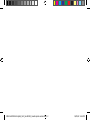 2
2
-
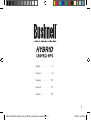 3
3
-
 4
4
-
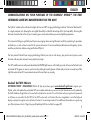 5
5
-
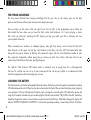 6
6
-
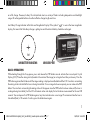 7
7
-
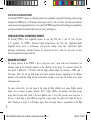 8
8
-
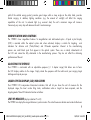 9
9
-
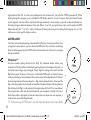 10
10
-
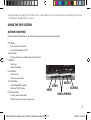 11
11
-
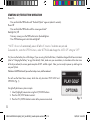 12
12
-
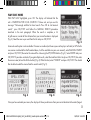 13
13
-
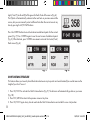 14
14
-
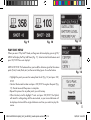 15
15
-
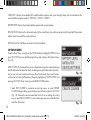 16
16
-
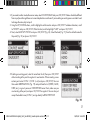 17
17
-
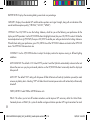 18
18
-
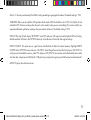 19
19
-
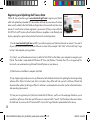 20
20
-
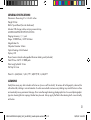 21
21
-
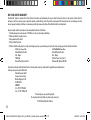 22
22
-
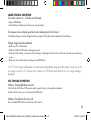 23
23
-
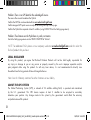 24
24
-
 25
25
-
 26
26
-
 27
27
-
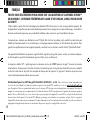 28
28
-
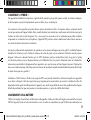 29
29
-
 30
30
-
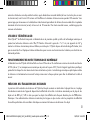 31
31
-
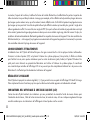 32
32
-
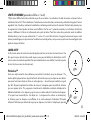 33
33
-
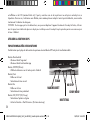 34
34
-
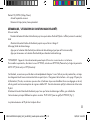 35
35
-
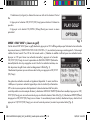 36
36
-
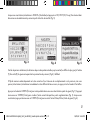 37
37
-
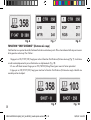 38
38
-
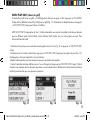 39
39
-
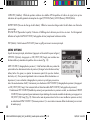 40
40
-
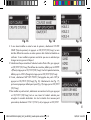 41
41
-
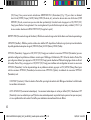 42
42
-
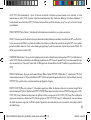 43
43
-
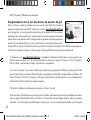 44
44
-
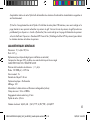 45
45
-
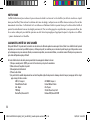 46
46
-
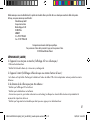 47
47
-
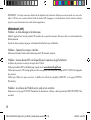 48
48
-
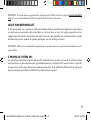 49
49
-
 50
50
-
 51
51
-
 52
52
-
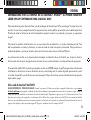 53
53
-
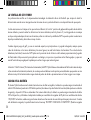 54
54
-
 55
55
-
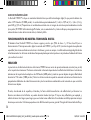 56
56
-
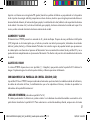 57
57
-
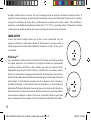 58
58
-
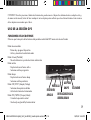 59
59
-
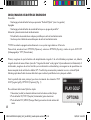 60
60
-
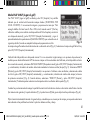 61
61
-
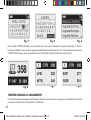 62
62
-
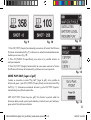 63
63
-
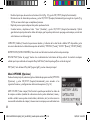 64
64
-
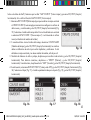 65
65
-
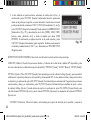 66
66
-
 67
67
-
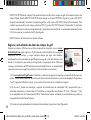 68
68
-
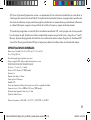 69
69
-
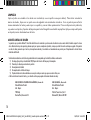 70
70
-
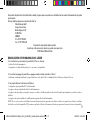 71
71
-
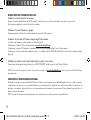 72
72
-
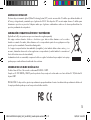 73
73
-
 74
74
-
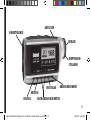 75
75
-
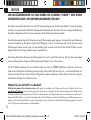 76
76
-
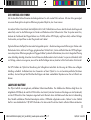 77
77
-
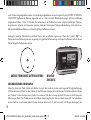 78
78
-
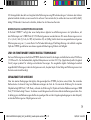 79
79
-
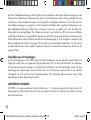 80
80
-
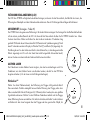 81
81
-
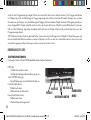 82
82
-
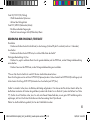 83
83
-
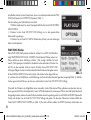 84
84
-
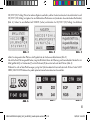 85
85
-
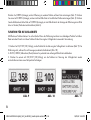 86
86
-
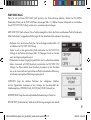 87
87
-
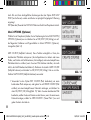 88
88
-
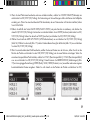 89
89
-
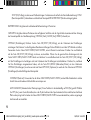 90
90
-
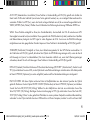 91
91
-
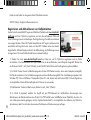 92
92
-
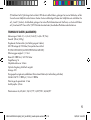 93
93
-
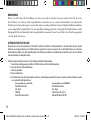 94
94
-
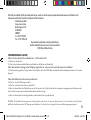 95
95
-
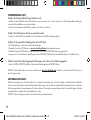 96
96
-
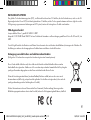 97
97
-
 98
98
-
 99
99
-
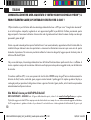 100
100
-
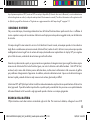 101
101
-
 102
102
-
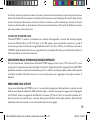 103
103
-
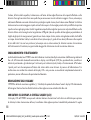 104
104
-
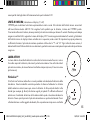 105
105
-
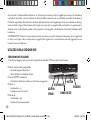 106
106
-
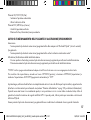 107
107
-
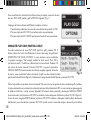 108
108
-
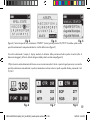 109
109
-
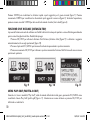 110
110
-
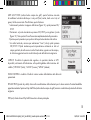 111
111
-
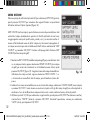 112
112
-
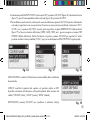 113
113
-
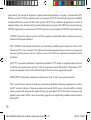 114
114
-
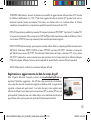 115
115
-
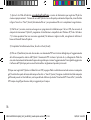 116
116
-
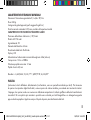 117
117
-
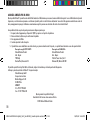 118
118
-
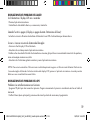 119
119
-
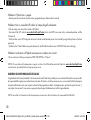 120
120
-
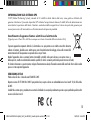 121
121
-
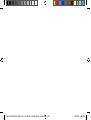 122
122
-
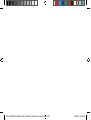 123
123
-
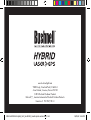 124
124
Bushnell 201951 Manuel utilisateur
- Catégorie
- Navigateurs
- Taper
- Manuel utilisateur
dans d''autres langues
- italiano: Bushnell 201951 Manuale utente
- English: Bushnell 201951 User manual
- español: Bushnell 201951 Manual de usuario
- Deutsch: Bushnell 201951 Benutzerhandbuch
Documents connexes
-
Bushnell 201951 Manuel utilisateur
-
Bushnell Neo+ Manuel utilisateur
-
Bushnell GOLF 201835 HYBRID Laser/GPS Rangefinder Manuel utilisateur
-
Bushnell NEO 368050 Le manuel du propriétaire
-
Bushnell SolarWrap Mini-PP1010/PP1010BG Manuel utilisateur
-
Bushnell 205107 Manuel utilisateur
-
Bushnell Pro X7 Jolt 201401 Manuel utilisateur
-
Bushnell Tour V2 Slope Edition - 201933 Manuel utilisateur
-
Bushnell 98-1342/12-08 Manuel utilisateur
-
Bushnell 98-1342/12-08 Manuel utilisateur